5 خطوات وبرامج لأجل فحص حالة الهاردسك الشخصي والمستعمل قبل شراءه
يعتبر فحص حالة الهاردسك هو أمر هام جدًا لجميع مستخدمي أجهزة الكمبيوتر واللاب توب المقبلين على شراء قرص تخزين مستعمل أو جديد، وذلك لأن الهاردسك يمثل أهم جزء في جهاز الكمبيوتر، حيث أنه يقوم بتخزين البيانات والملفات الهامة الخاصة بك. حتى إنه يمكن استبدال أي جزء من أجزاء الكمبيوتر بكل سهولة فقط من خلال إزالة الجزء القديم وتركيب الجديد، أما عندما يتعلق الأمر بالهارد ديسك فإن الأمر ليس بهذه السهولة حيث أنك ستفقد بياناتك.
في بعض الأحيان قد يتعرض الهارد ديسك إلى مشاكل معينة تؤثر على أدائه وهو ما يؤدي إلى بطء الجهاز بشكل كبير، ولكن توجد هناك العديد من الطرق التي من خلالها يمكنك فحص حالة الهاردسك الشخصي لمعرفة هل توجد به مشاكل أم لا والعمل على حلها إن وجدت، وفيما يلي نقدم لكم أفضل طرق فحص حالة الهاردسك سواء باستخدام برامج أو من دون برامج.
تحسين وإلغاء تجزئة الهارد في ويندوز 10
الطريقة الأولى لفحص وتحسين حالة الهارد ديسك الشخصي تكون من خلال تحسين الهارد وعمل إلغاء تجزئة له وذلك في حال استخدام ويندوز 10، وللعلم لا يمكن عمل إلغاء التجزئة للهارد من النوع SSD وذلك لأن التجزئة تتعلق بمكان تخزين البيانات والملفات على الهارد وذلك لا يعتبر عاملًا في هاردات SSD، ومع ذلك فإنه تحتاج في بعض الأحيان إلى تحسينها. وإذا شعرت بأن حالة الهارد ديسك غير جيدة او شعرت بالبطء في الهارد فيمكنك فحصه وتحسينه من خلال استخدام أداة إلغاء التجزئة وذلك من خلال الخطوات التالية:
- قم بالبحث عن كلمة defrag في قائمة ابدأ، وبعد ذلك قم بالنقر على أداة “Defragment and Optimise Drives” التي تظهر لك.
- ومن خلال الأداة قم بالنقر على Analyze، والآن قم بالنقر على Optimise إذا ظهرت تجزئة وذلك من أجل تحسين القرص.
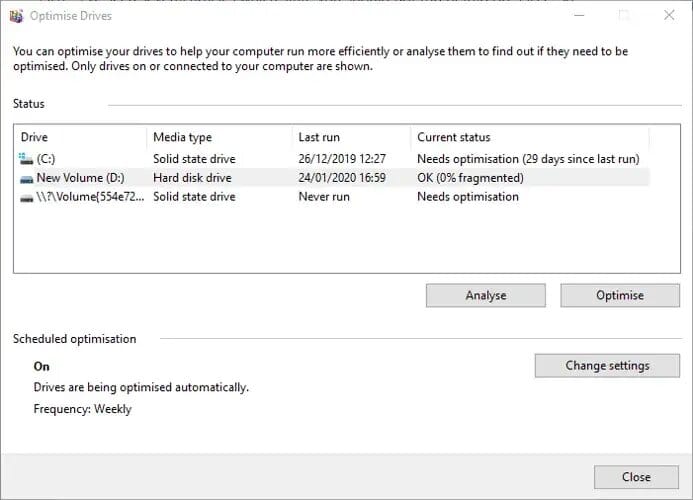
توجد هناك بعض البرامج التي يمكنها القيام بذلك أيضًا، حيث يقوم البرنامج باكشتاف التجزئة وتحسينها تلقائيًا في الهارد ديسك الخاص بك، ومن أفضل هذه البرامج هو برنامج Defraggler والذي يمكنك تحميله واستخدامه على جهازك بكل سهولة.
اقرأ أيضاً: الهارد الخارجي لا يظهر بعد توصيله بالكمبيوتر
استخدم الأدوات الخاصة بشركات الهاردسك HDD
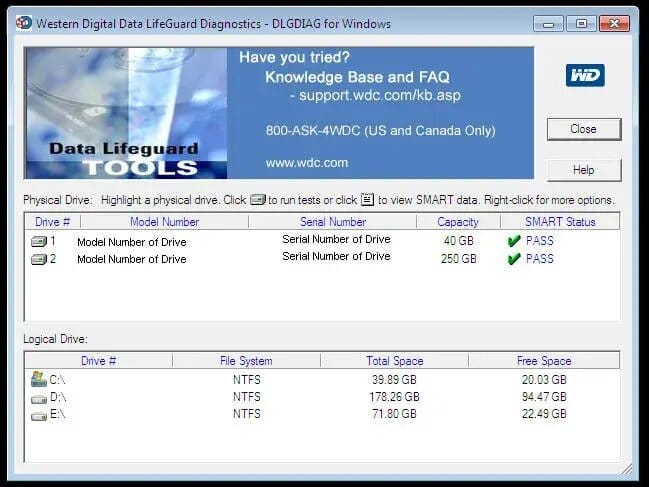
توفر معظم شركات تصنيع الهاردسك أدوات قوية من أجل فحص وتحسين حالة الهارد ديسك على أجهزة الكمبيوتر، ومن أجل استخدام هذه الأداة فلابد أن تعرف اسم الشركة المصنعة للهاردسك الخاص بك، والذي يمكنك الوصول إليه من خلال الضغط على زر الويندوز win من لوحة المفاتيح وبعد ذلك قم بكتابة “device manager” في مربع البحث، والآن قم بالضغط على السهم بجوار Disk drives ثم قم بتدوين رقم الطراز الخاص بالهاردسك وقم بالبحث عنه في الإنترنت من أجل معرفة الشركة المصنعة له.
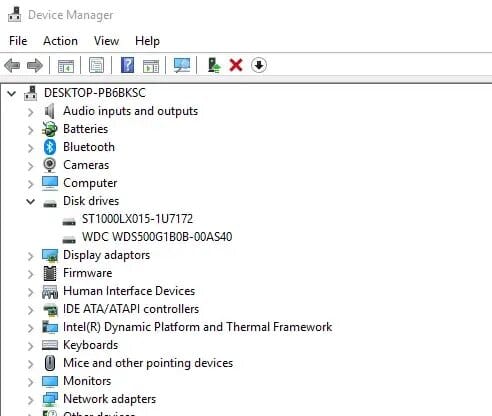
بعد معرفة نوع الهارد ديسك الخاص بك قم بالتوجه إلى الموقع الخاص بالشركة وقم بالبحث عن أداة فحص وتحسين الأقراص وقم بتحميلها على جهازك، وفيما يلي إليك رابط تحميل الأداة من أشهر شركات تصنيع الهاردسك:
بعد تحميل الأداة الخاصة بالهاردسك الموجود لديك يمكنك تثبيتها على جهازك واستخدامها مباشرة من أجل فحص حالة القرص الصلب وحل المشاكل الموجودة به.
استخدام أداة Windows CHKDSK
تعتبر أداة من الأدوات الفعالة جدًا من أجل فحص حالة الهاردسك ومعرفة الهيلث كم من 100% وهي أداة مضمنة في نظام التشغيل ويندوز، ومن خلال هذه الأداة يمكنك اكتشاف وحل المشاكل الموجودة في الهارد كما يمكنك معرفة المشاكل التي لا يمكن حلها من خلال هذه الاداة أيضًا ويمكنك استخدام الأداة كما يلي:
- قم بالدخول إلى my computer او This pc على جهازك، وقم بالنقر بزر الفأرة الأيمن على القرص الذي تريده، ومن خلال القائمة التي تظهر لك قم بالنقر على Properties وقم بالضغط على تبويب Tools وقم بالنقر على الزر “Check now”.
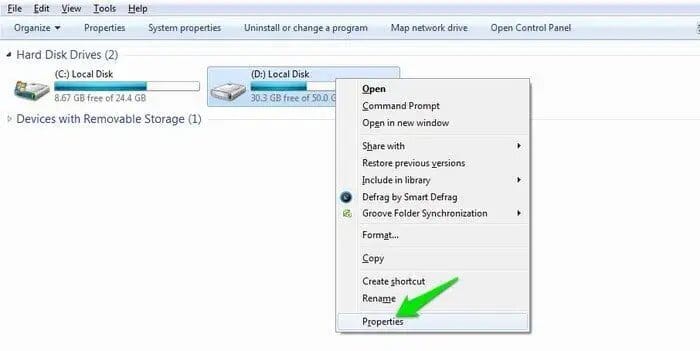
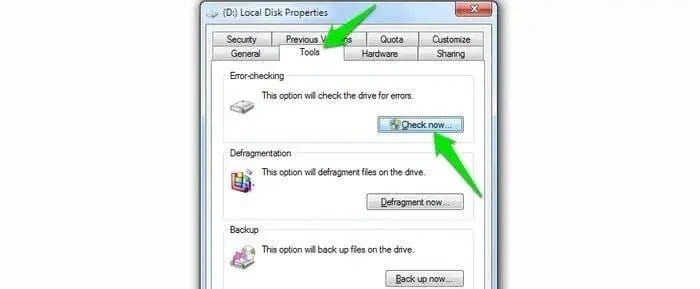
- سوف تظهر لك الآن نافذة جديدة ويوجد بها خياران، الأول لإصلاح الأخطاء وفحص الأجزاء التالفة ويمكنك تحديد الخياران من أجل إصلاح المشاكل أو يمكنك الضغط على start بدون تحديد أية خيارات وذلك من أجل الحصول على تقرير بالمشاكل الموجودة في الهاردسك.
ويمكنك قراءة الموضوع التالي والذي يتضمن شرح تفصيلي عن الأداة ومميزاتها:
اقرأ أيضاً: شرح اداة Chkdsk لـ اصلاح مشاكل الهارد بدون فورمات في ويندوز 10 و7/8
استخدام WMIC
تعتبر WMIC هي نافذة الأوامر في الويندوز والتي تتيح لك تنفيذ وإجراء العديد من المهام في جهاز الكمبيوتر الخاص بك بما في ذلك فحص حالة الهاردسك، وبالرغم من أنها تعتبر اداة بسيطة وغير احترافية نوعًا ما إلا أن أهم ما يميزها هو أنه سهلة جدًا في الإستخدام هذا بالإضافة إلى أنها مدمجة في الويندوز، ويمكنك استخدامها كما يلي:
- قم بالضغط على زر win وحرف R من لوحة المفاتيح ثم قم بإدخال “cmd” في نافذة Run.
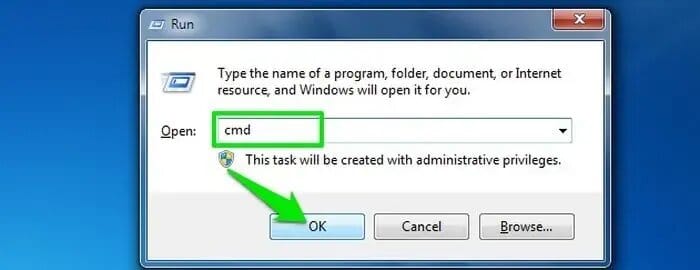
- بعد ذلك قم بإدخال الأمر التالي وقم بالضغط على زر Enter:
- wmic
- عندما تصبح واجهة WMI جاهزة قم بإدخال الأمر التالي وقم بالضغط على Enter مرة أخرى:
- diskdrive get status
- وبذلك سوف ترى حالة الهاردسك الخاص بك بعد فترة قصيرة.

استخدم أحد برامج فحص حالة الهاردسك الشخصي
تتوفر هناك الكثير من الأدوات والبرامج الخارجية الإحترافية والمميزة جدًا والتي تتيح لك اختبار حالة الهاردسك الشخصي ومعرفة الأخطاء والمشاكل الموجودة به هذا بالإضافة إلى حلها بكل سهولة ومن أفضل هذه البرامج هو البرنامج الشهير CrystalDiskInfo.
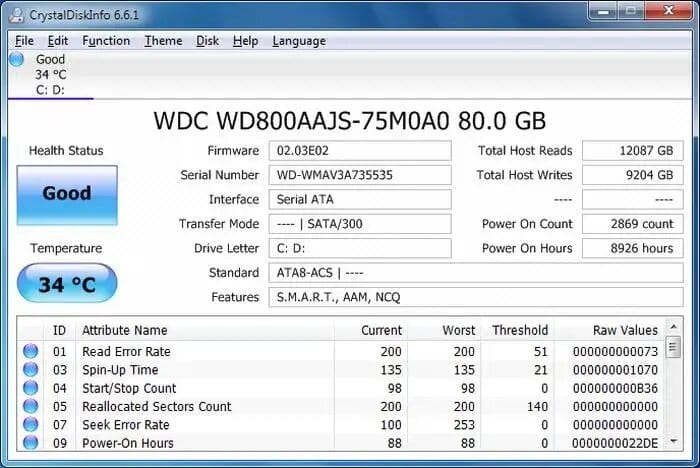
هذا البرنامج هو عبارة عن أداة مجانية لفحص القرص وحل الأخطاء الموجودة به، حيث أنه يوفر لك كافة المعلومات حول الهاردسك مثل درجة الحرارة وحالة الهارد هذا بالإضافة إلى نوعه والكثير من المعلومات الأخرى مثل معدل أخطاء الكتابة او القراءة وسرعة الدوران وما إلى ذلك. كما يتميز هذا البرنامج أيضًا بأن حجمه خفيف جدًا حيث أنه لا بتجاوز 4 ميجا بايت ويمكنك تحميله من الرابط التالي:
كانت هذه هي أفضل الطرق والبرامج التي تساعدك على فحص حالة الهاردسك وحل الأخطاء والمشاكل الموجودة به، كما توجد هناك العديد من البرامج والأدوات الأخرى والتي تعتبر أكثر احترافية مثل Hard Disk Sentinel و HDDScan، ومع ذلك فإن الطرق والبرامج السابقة تعتبر هي الأفضل والأنسب بالنسبة للمستخدم العادي حيث أنها بسيطة وسهلة في الإستخدام.


